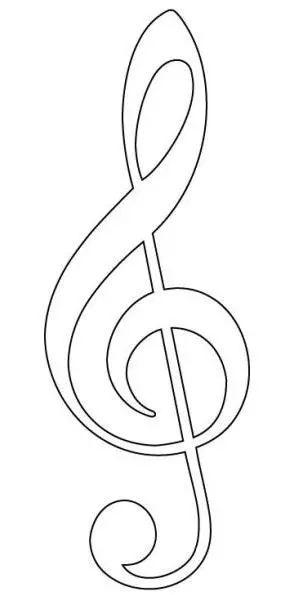solidworks怎么移动装配体零部件(用5个零件拼成的置物架)


建模步骤:
1.在前视基准面上草绘图形。

向内等距:7

2.拉伸凸台:115 。

3.添加一个外观,保存零件。

4.新建装配体,把零件拖进来。按住 Ctrl键复制一个,添加3个配合,都是面与面重合。

5.再复制一个零件,用鼠标右键旋转零件,用鼠标左键移动零件。再添加3个配合,还是面与面重合。

6.继续复制零件,添加配合。

7.复制最后一个零件,配合。

8.新零件。

编辑新零件

9.点蓝色面进入草绘。

10.转换实体应用外边线,然后剪裁掉多余的部分。

11.拉伸凸台,厚度7 。

12.完成。

13.渲染一下:


免责声明:本文仅代表文章作者的个人观点,与本站无关。其原创性、真实性以及文中陈述文字和内容未经本站证实,对本文以及其中全部或者部分内容文字的真实性、完整性和原创性本站不作任何保证或承诺,请读者仅作参考,并自行核实相关内容。文章投诉邮箱:anhduc.ph@yahoo.com